Page 360 of 505
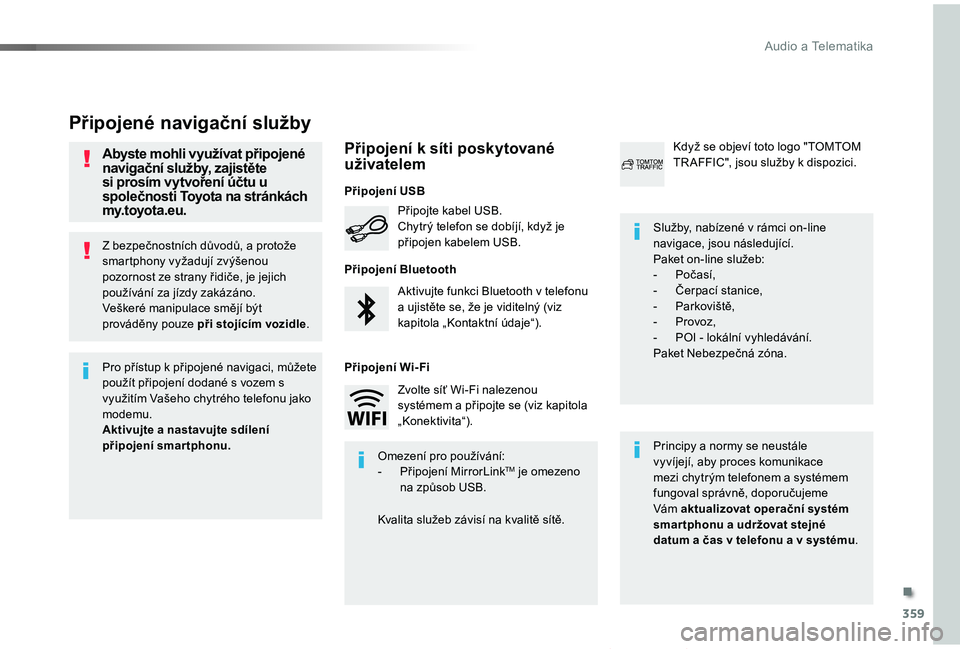
359
Proace verso_cs_Chap10b_NAC-1_ed01-2019
Z bezpečnostních důvodů, a protože smartphony vyžadují zvýšenou pozornost ze strany řidiče, je jejich používání za jízdy zakázáno.Veškeré manipulace smějí být prováděny pouze při stojícím vozidle.
Připojené navigační služby
Principy a normy se neustále vyvíjejí, aby proces komunikace mezi chytrým telefonem a systémem fungoval správně, doporučujeme Vám aktualizovat operační systém smar tphonu a udržovat stejné datum a čas v telefonu a v systému.
Služby, nabízené v rámci on-line navigace, jsou následující.Paket on-line služeb:- Počasí,- Čerpací stanice,- Parkoviště,- Provoz,- POI - lokální vyhledávání.Paket Nebezpečná zóna.
Aktivujte funkci Bluetooth v telefonu a ujistěte se, že je viditelný (viz kapitola „Kontaktní údaje“).
Připojte kabel USB.Chytrý telefon se dobíjí, když je připojen kabelem USB.
Když se objeví toto logo "TOMTOM TR AFFIC", jsou služby k dispozici.
Pro přístup k připojené navigaci, můžete použít připojení dodané s vozem s využitím Vašeho chytrého telefonu jako modemu.Aktivujte a nastavujte sdílení připojení smartphonu.Omezení pro používání:- Připojení MirrorLinkTM je omezeno na způsob USB.
Kvalita služeb závisí na kvalitě sítě.
Zvolte síť Wi-Fi nalezenou systémem a připojte se (viz kapitola „Konektivita“).
Připojení USB
Připojení k síti poskytované uživatelem
Připojení Bluetooth
Připojení Wi-Fi
Abyste mohli využívat připojené navigační služby, zajistěte si prosím vytvoření účtu u společnosti Toyota na stránkách my.toyota.eu.
.
Audio a Telematika
Page 369 of 505
368
2
7
3
8
465
12:13
23 °C531 kHz
1
Proace verso_cs_Chap10b_NAC-1_ed01-2019
Úroveň 1Úroveň 2Úroveň 3
Připojení Bluetooth
Připojení k Wi- Fi síti
Sítě
Sdílení Wi-Fi připojení
Funkce disponibilní podle výbavy.Konektivita
Audio a Telematika
Page 370 of 505
369
1
1
1
6
7
8
2
3
4
5
Proace verso_cs_Chap10b_NAC-1_ed01-2019
Úroveň 2Úroveň 3Vysvětlivky
Konektivita
Druhá stránka
Připojení Bluetooth
VšechnyZobrazujte všechna připojená nebo odpojená zařízení.
PřipojenéZobrazujte všechna připojená zařízení.
VyhledatSpouštějte vyhledávání zařízení pro připojení.
Konektivita
Druhá stránka
Připojení k Wi- Fi síti
ZabezpečenéZobrazujte zabezpečené sítě Wi-Fi.
NezabezpečenéZobrazujte nezabezpečené sítě Wi-Fi.
V pamětiZobrazujte uložené sítě Wi-Fi.
Konektivita
Druhá stránka
Sdílení Wi- Fi připojení
AktivaceAktivujte nebo deaktivujte sdílené připojení Wi-Fi.
NastaveníVyhledávejte síť Wi-Fi nalezenou systémem
a připojujte se.
Ukládejte nastavení.
Funkce disponibilní podle výbavy.
.
Audio a Telematika
Page 371 of 505
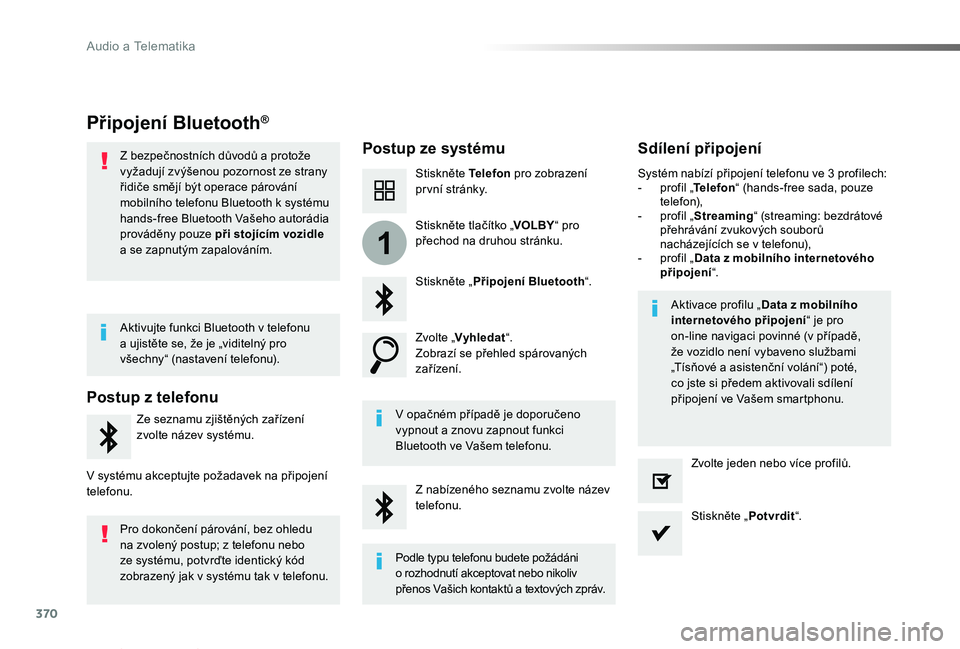
370
1
Proace verso_cs_Chap10b_NAC-1_ed01-2019
Připojení Bluetooth®
Postup ze systémuSdílení připojení
Stiskněte Telefon pro zobrazení pr vní stránky.
Stiskněte „Připojení Bluetooth“.
Zvolte „Vyhledat“.Zobrazí se přehled spárovaných zařízení.
V opačném případě je doporučeno vypnout a znovu zapnout funkci Bluetooth ve Vašem telefonu.
Aktivace profilu „Data z mobilního internetového připojení“ je pro on-line navigaci povinné (v případě, že vozidlo není vybaveno službami „Tísňové a asistenční volání“) poté, co jste si předem aktivovali sdílení připojení ve Vašem smartphonu.
Systém nabízí připojení telefonu ve 3 profilech:- profil „Telefon“ (hands-free sada, pouze telefon),- profil „Streaming“ (streaming: bezdrátové přehrávání zvukových souborů nacházejících se v telefonu),- profil „Data z mobilního internetového připojení“.
Z nabízeného seznamu zvolte název telefonu.Stiskněte „Potvrdit“.
Zvolte jeden nebo více profilů.
Stiskněte tlačítko „VOLBY“ pro přechod na druhou stránku.
Z bezpečnostních důvodů a protože vyžadují zvýšenou pozornost ze strany řidiče smějí být operace párování mobilního telefonu Bluetooth k systému hands-free Bluetooth Vašeho autorádia prováděny pouze při stojícím vozidle a se zapnutým zapalováním.
Postup z telefonu
Ze seznamu zjištěných zařízení zvolte název systému.
V systému akceptujte požadavek na připojení telefonu.
Aktivujte funkci Bluetooth v telefonu a ujistěte se, že je „viditelný pro všechny“ (nastavení telefonu).
Pro dokončení párování, bez ohledu na zvolený postup; z telefonu nebo ze systému, potvrďte identický kód zobrazený jak v systému tak v telefonu.
Podle typu telefonu budete požádáni o rozhodnutí akceptovat nebo nikoliv přenos Vašich kontaktů a textových zpráv.
Audio a Telematika
Page 374 of 505
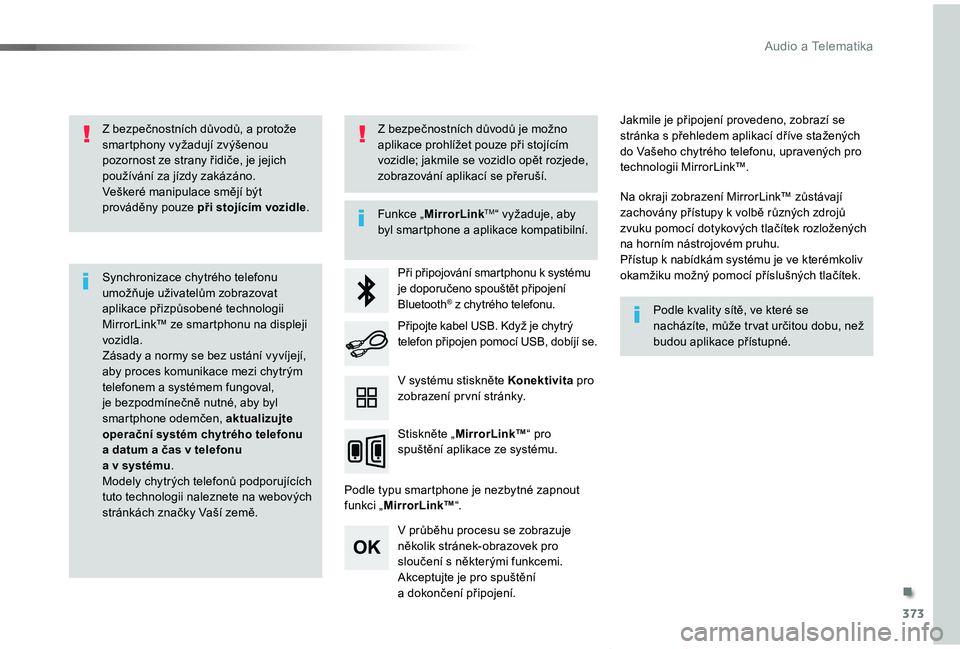
373
Proace verso_cs_Chap10b_NAC-1_ed01-2019
Z bezpečnostních důvodů, a protože smartphony vyžadují zvýšenou pozornost ze strany řidiče, je jejich používání za jízdy zakázáno.Veškeré manipulace smějí být prováděny pouze při stojícím vozidle.
Synchronizace chytrého telefonu umožňuje uživatelům zobrazovat aplikace přizpůsobené technologii MirrorLink™ ze smartphonu na displeji vozidla.Zásady a normy se bez ustání vyvíjejí, aby proces komunikace mezi chytrým telefonem a systémem fungoval, je bezpodmínečně nutné, aby byl smartphone odemčen, aktualizujte operační systém chytrého telefonu
a datum a čas v telefonu a v systému.Modely chytrých telefonů podporujících tuto technologii naleznete na webových stránkách značky Vaší země.
Funkce „MirrorLinkTM“ vyžaduje, aby byl smartphone a aplikace kompatibilní.
Podle kvality sítě, ve které se nacházíte, může tr vat určitou dobu, než budou aplikace přístupné.
Při připojování smartphonu k systému je doporučeno spouštět připojení Bluetooth® z chytrého telefonu.
Podle typu smartphone je nezbytné zapnout funkci „MirrorLink™“.
V průběhu procesu se zobrazuje několik stránek-obrazovek pro sloučení s některými funkcemi.Akceptujte je pro spuštění a dokončení připojení.
Připojte kabel USB. Když je chytrý telefon připojen pomocí USB, dobíjí se.
Stiskněte „MirrorLink™“ pro
spuštění aplikace ze systému.
Jakmile je připojení provedeno, zobrazí se stránka s přehledem aplikací dříve stažených do Vašeho chytrého telefonu, upravených pro technologii MirrorLink™.
Na okraji zobrazení MirrorLink™ zůstávají zachovány přístupy k volbě různých zdrojů zvuku pomocí dotykových tlačítek rozložených
na horním nástrojovém pruhu.Přístup k nabídkám systému je ve kterémkoliv okamžiku možný pomocí příslušných tlačítek.
V systému stiskněte Konektivita pro zobrazení pr vní stránky.
Z bezpečnostních důvodů je možno aplikace prohlížet pouze při stojícím vozidle; jakmile se vozidlo opět rozjede, zobrazování aplikací se přeruší.
.
Audio a Telematika
Page 380 of 505
379
3
2
4
Proace verso_cs_Chap10b_NAC-1_ed01-2019
Úroveň 1Úroveň 2Vysvětlivky
Radio Media (Zdroj zvuku)
Zdroj
Rádio
Volte změnu zdroje zvuku.
USB
iPod
AUX
Bluetooth
Radio Media (Zdroj zvuku)
Frekvence / Předvolby
FrekvenceProvádějte automatické nebo ruční vyhledávání rozhlasových stanic.
PředvolbyDlouze stiskněte na práznou pozici pro uložení stanice.
Radio Media (Zdroj zvuku)
Pásmo
FM
Stiskněte na pásmo pro změnu vlnového rozsahu.DAB
AM
Radio Media (Zdroj zvuku)
SeznamRozhlasové staniceOtevírejte seznam rozhlasových stanic a stiskněte jednu z nich pro její výběr.
.
Audio a Telematika
Page 389 of 505
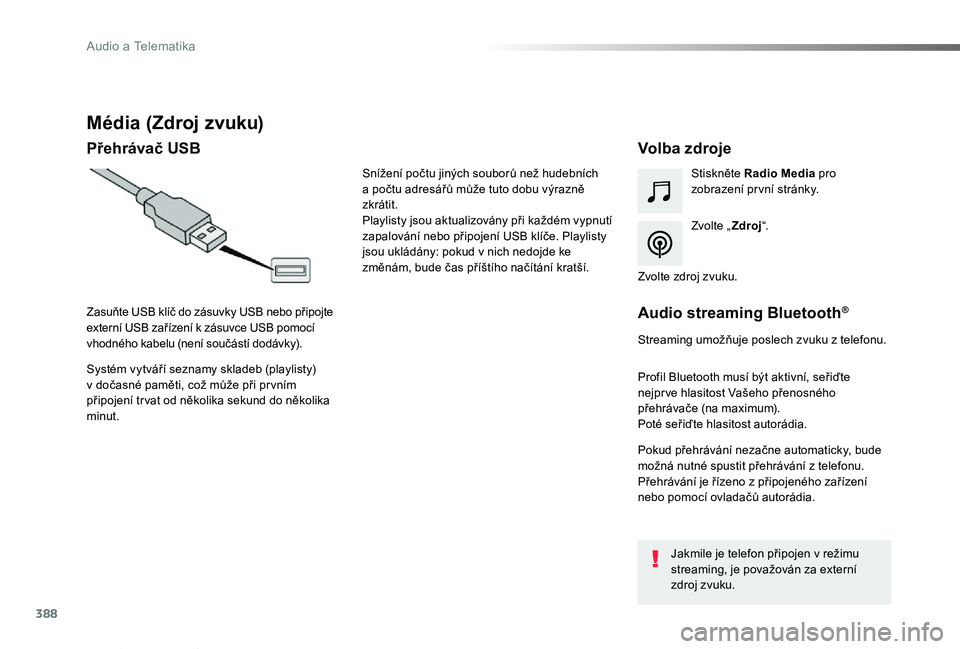
388
Proace verso_cs_Chap10b_NAC-1_ed01-2019
Média (Zdroj zvuku)
Přehrávač USBVolba zdroje
Zvolte „Zdroj“.
Stiskněte Radio Media pro zobrazení pr vní stránky.
Systém vytváří seznamy skladeb (playlisty) v dočasné paměti, což může při pr vním připojení tr vat od několika sekund do několika minut.
Zasuňte USB klíč do zásuvky USB nebo připojte externí USB zařízení k zásuvce USB pomocí vhodného kabelu (není součástí dodávky).
Zvolte zdroj zvuku.
Audio streaming Bluetooth®
Streaming umožňuje poslech zvuku z telefonu.
Profil Bluetooth musí být aktivní, seřiďte nejpr ve hlasitost Vašeho přenosného přehrávače (na maximum).Poté seřiďte hlasitost autorádia.
Pokud přehrávání nezačne automaticky, bude možná nutné spustit přehrávání z telefonu.Přehrávání je řízeno z připojeného zařízení nebo pomocí ovladačů autorádia.
Jakmile je telefon připojen v režimu streaming, je považován za externí zdroj zvuku.
Snížení počtu jiných souborů než hudebních a počtu adresářů může tuto dobu výrazně zkrátit.Playlisty jsou aktualizovány při každém vypnutí zapalování nebo připojení USB klíče. Playlisty
jsou ukládány: pokud v nich nedojde ke změnám, bude čas příštího načítání kratší.
Audio a Telematika
Page 390 of 505
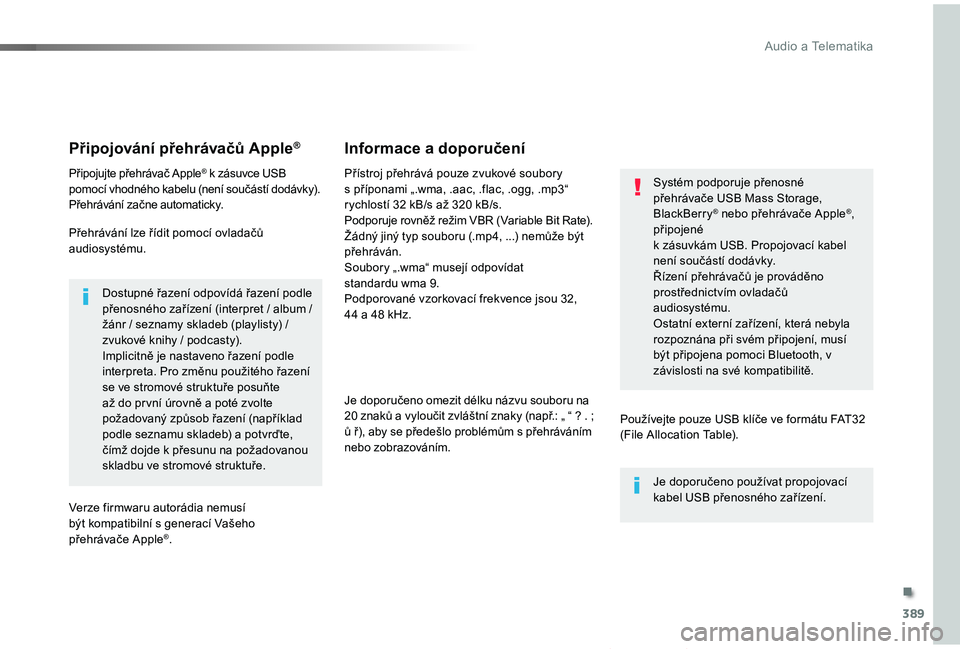
389
Proace verso_cs_Chap10b_NAC-1_ed01-2019
Připojování přehrávačů Apple®
Připojujte přehrávač Apple® k zásuvce USB pomocí vhodného kabelu (není součástí dodávky).Přehrávání začne automaticky.
Přehrávání lze řídit pomocí ovladačů audiosystému.
Dostupné řazení odpovídá řazení podle přenosného zařízení (interpret / album / žánr / seznamy skladeb (playlisty) / zvukové knihy / podcasty).Implicitně je nastaveno řazení podle interpreta. Pro změnu použitého řazení se ve stromové struktuře posuňte až do pr vní úrovně a poté zvolte požadovaný způsob řazení (například podle seznamu skladeb) a potvrďte, čímž dojde k přesunu na požadovanou skladbu ve stromové struktuře.
Verze firmwaru autorádia nemusí být kompatibilní s generací Vašeho přehrávače Apple®.
Přístroj přehrává pouze zvukové soubory s příponami „.wma, .aac, .flac, .ogg, .mp3“ rychlostí 32 kB/s až 320 kB/s.Podporuje rovněž režim VBR (Variable Bit Rate).Žádný jiný typ souboru (.mp4, ...) nemůže být
přehráván.Soubory „.wma“ musejí odpovídat standardu wma 9.Podporované vzorkovací frekvence jsou 32, 44 a 48 kHz.
Je doporučeno omezit délku názvu souboru na 20 znaků a vyloučit zvláštní znaky (např.: „ “ ? . ; ů ř), aby se předešlo problémům s přehráváním nebo zobrazováním.
Informace a doporučení
Používejte pouze USB klíče ve formátu FAT32 (File Allocation Table).
Systém podporuje přenosné přehrávače USB Mass Storage, BlackBerry® nebo přehrávače Apple®, připojené k zásuvkám USB. Propojovací kabel není součástí dodávky.Řízení přehrávačů je prováděno prostřednictvím ovladačů audiosystému.Ostatní externí zařízení, která nebyla rozpoznána při svém připojení, musí být připojena pomoci Bluetooth, v závislosti na své kompatibilitě.
Je doporučeno používat propojovací kabel USB přenosného zařízení.
.
Audio a Telematika